
|
Откад почнете да користите ГНУ / Линук, једна од ствари која највише привлачи погледе су ефекти и функционалности које вам Цомпиз композиција и менаџер прозора могу пружити, али ако имате стари рачунар, прво што вам пада на памет је да сте победили нећу моћи да покренем те дивне ефекте на свом уређају. Нетачно! Једног дана читајући на Арцх Линук форумима схватио сам да постоји нешто што се зове „Цомпиз Стандалоне“ што вам очигледно омогућава да направите сопствено окружење радне површине од нуле и, најбоље од свега, са невероватним ефектима Цомпиза. |
У овом чланку ћу вам показати како да креирате сопствену самосталну сесију Цомпиз у Убунту-у, верзија коју користим за тестирање је Убунту 12.04, али претпостављам да ће радити једнако добро и у каснијим верзијама.
конфигурација
КСНУМКС.- Прво што морамо учинити је инсталирати потребне пакете:
судо апт-гет инсталл цомпизцонфиг-сеттингс-манагер цомпиз-Плуг-инс-ектра
Овим инсталирамо ЦомпизЦонфиг Оптионс Манагер или „ццсм“ који је „напредни“ услужни програм за конфигурисање за Цомпиз и неке додатке.
КСНУМКС.- Направите датотеку сесије за Логин Манагер:
Пошто користимо ЛигхтДМ за пријављивање у Убунту, морамо да креирамо индексну датотеку за ЛигхтДМ да би читао и покретао потребне апликације.
гксу гедит /уср/схаре/ксессионс/цомпиз-сессион.десктоп
А у датотеку залепимо следеће:
[Унос радне површине] Кодирање = УТФ-8 Име = Цомпиз коментар = Цомпиз Фусион Стандалоне Екец = / уср / лоцал / бин / цомпиз-сессион Тип = Примена
Сачувамо датотеку и затворимо је.
Одељке Име и Коментар можете изменити по свом укусу, али опција Екец је боља ако то оставите тако, јер ћемо радити са неколико датотека да започнемо сесију Цомпиз, али ако више волите да промените имена, постоји нема проблема све док вршите одговарајуће измене на другим датотекама.
КСНУМКС.- Направите нашу сесију:
Као што видимо у претходном кораку, датотека сесије позваће скрипту за почетак сесије. Сада наставите да креирате ту скрипту.
гксу гедит / уср / лоцал / бин / цомпиз-сессион
А у датотеку залепимо следеће:
#! / бин / басх иф тест -з "$ ДБУС_СЕССИОН_БУС_АДДРЕСС"; затим евал `дбус-лаунцх --сх-синтак --екит-витх-сессион` фи цомпиз --реплаце ццп & вмпид = $! спавање 1 ако [-ф ~ / .цомпиз-сессион]; затим извор ~ / .цомпиз-сессион & елсе ктерм & фи # Сачекајте ВМ сачекајте $ вмпид
Сачувамо датотеку, затворимо је и учинимо извршном:
судо цхмод 755 / уср / лоцал / бин / цомпиз-сессион
Горња скрипта је намењена менаџеру радне површине да се пријави и покрене апликације које одредимо приликом покретања, заједно са Цомпизом и Д-Бусом.
КСНУМКС.- Апликације приликом покретања
У претходном кораку креирали смо скрипту која је покренула Д-Бус заједно са Цомпизом, али ако се пријавимо као што је у овом тренутку, једино што бисмо видели био би показивач миша, тада треба да креирамо датотеку која ће се покренути апликације које ће чинити окружење радне површине као да смо у Опенбок-у; плоча, дропбок, докови итд.
Извршавамо у терминалу:
гедит ~ / .цомпиз-сесија
Унутар ове датотеке ставићемо апликације које желимо да се извршавају на почетку наше самосталне сесије Цомпиз.
Моја је била овако:
Као пример у датотеку можете ставити следеће:
#! / бин / басх гноме-сеттингс-даемон & тинт2 & нм-апплет & блуетоотх-апплет & ксцреенсавер -но-спласх & гноме-терминал &
гноме-сеттингс-даемон ће учитати ваша подешавања у ГТК + теме и друга системска подешавања.
тинт2 је минималистички и врло подесив панел, лагана алтернатива Гноме панелима, мада можете да подесите и КСФЦЕ да се покреће, на пример, највероватније тинт2 није инсталиран на вашем систему:
судо апт-гет инсталирај тинт2
КСНУМКС.- Завршни детаљи и прилагођавање:
Као пристојан управник прозора, требали бисмо додати мени апликације како би било угодније отварати апликације, то можемо постићи помоћу апликације миГткМену, да бисте је инсталирали у Убунту, можете слиједити овај водич који сам урадио, није много за радити, али то би учинило да необавезни корак много више продужава чланак.
- Инсталирајте миГткМену на Убунту
Ако имате Убунту 64 бит, мораћете да прекомпајлирате апликацију.
Сада, да би се мени учитао десним кликом на радној површини, морамо отворити Цомпиз конфигурацију «ццсм» отворит ће се прозор додатака, идемо на команде и у прву командну линију ставимо „миГткМену филе-де-мену“, где мени-датотека ће бити пут где ће бити датотека конфигурације менија за миГткМену, а затим идемо на картицу "комбинације тастера" и бирамо комбинацију, може бити Схифт + Алт + м. Омогућавамо додатак остављајући активиране „Команде“.
Затим идемо на додатак „Мењач радне површине“ и на картици „Промени радну површину засновану на радној површини“ модификујемо последње две опције „Додатак за покретање акције“ и „Назив радње за покретање“ тако да остаје Дакле:
Кључне комбинације (пречице)
Цомпиз је менаџер прозора, са подршком за команде, али омогућава нам да конфигуришемо само једанаест команди, зато прибегавамо другим апликацијама попут кбиндкеис која нам омогућава да конфигуришемо све комбинације које желимо (лично немам да ради јер Не користим тастатуру много), инсталирамо је са:
судо апт-гет инсталл кбиндкеис
Можете следити овај водич за конфигурисање кбиндкеис-а, то је и даље врло лако
- КсбиндКеис: Подешавање тастатуре
Једино што нам недостаје су команде за одјаву, за ово користим исти мени Цомпиз, али такође можете користити апликације као што је одјава или шта год желите, радну површину потпуно правите од нуле 😀
На овом снимку екрана не користим миГТКмену, иако је самостални Цомпиз, користим цомпиз-бокмену, јер је овај снимак екрана направљен под мојим Арцх Линуком.
Сада уређујемо нашу датотеку судоерс, важно је да датотеку отворите на следећи начин како не бисте забрљали са судо:
судо ЕДИТОР = нано висудо
Тамо где пише да нано може ићи у листове, гедит или уређивач који желите.
И ово додате у последњи ред:
тхедари арцх-цравл = НОПАССВД: / сбин / схутдовн -х нов, / сбин / халт, / сбин / поверофф, / сбин / ребоот
МОРАТЕ ПРОМЕНИТИ Шта је црвено за ваше корисничко име, а шта зелено за ваше име хоста, (име које сте ставили на рачунар)
Сада у датотеку менија можете да ставите одговарајуће команде за „Одјава“, „Искључивање“ и „Поново покрени“.
Искључење: судо искључивање сада
Ребоот: судо ребоот
Одјава: пкилл цомпиз
Оличење
Ако сте исправно следили све кораке, требало би да имате активну и спремну сесију цомпиз, оно што следи је прилагођавање.
Резолуција екрана, подешавања тастатуре и омогућавање нумлоцк-а при покретању
Да бих додао „неподржану“ резолуцију у моју сесију цомпиз-а и не замарао се Ксорг.цонф-ом који је донекле осетљив ¬¬ 'додај крандр у моју скрипту за покретање, а за распоред тастатуре користио сам наредбу сетккбмап (Овај део зависи од ваше тастатуре и до сада бисте требали знати која је ваша дистрибуција), последња команда је да активирате Нумлоцк на почетку.
Морамо инсталирати нумлоцкк, јер он не долази са системом:
судо апт-гет инсталирај нумлоцкк
Додајемо редове одмах изнад наше скрипте за покретање, наш .кинитрц би изгледао овако:
Овако нешто би било у реду:
крандр -с 1280к1024 крандр --дпи 96 сетккбмап је & нумлоцкк & ~ / .цомпиз-хоме & екец цомпиз ццп &
Валлпапер
Није потребно користити друге апликације јер цомпиз доноси додатак за позадину, али ако и даље желите да користите другу, можете да користите фех или азот
Активирамо додатак за позадину, затим кликнемо Ново и изаберемо једноставну слику:
Иконе на радној површини
Лично нисам љубитељ икона на радној површини, али за управљање иконама на радној површини можемо користити идеск, пцманфм или наутилус и друге, све то можемо инсталирати са иаоурт-ом, а са пцманфм такође можемо конфигурисати позадину за радне површине, а ми дајемо могућност да задржите мени цомпиз-бокмену на радној површини, ако користимо наутилус изгубићемо мени радне површине. Следећи водич за Опенбок је потпуно важећи и применљив и за Цомпиз Стандалоне.
[ОпенБок] Додајте иконе на радној површини путем ПЦманФМ / СпацеФМНе заборавите да додате пцманфм –десктоп & или спацеман –десктоп & у скрипту за покретање, у зависности од тога коју сте изабрали.
Панел и пристаниште
Докови које знамо многе да можемо да користимо цаиро-доцк, авант-виндов-навигатор, доцки су сви у вашем дворишту, а панел који желите да додате по вашем избору кфце4-панел, лкпанел, мате-панел, гноме-панел ... Како следимо филозофију КИСС, поставићемо врло једноставан, симпатичан и подесив панел ако је господа тинт2
судо апт-гет инсталирај тинт2
Конфигурација овог панела је комад торте, ми управо покрећемо тинт2цонф, а остало је на вашој машти
Покретач апликација
Много ми се свиђа, једноставан је и леп зове се дмену, али можете да инсталирате и гмрун, синапсе или шта већ желите.
судо апт-гет инсталл дмену
извршавамо га помоћу дмену_рун
Чувар екрана (сцреенсавер)
Желите чувар екрана, па употребимо ксцреенсавер
судо апт-гет инсталл ксцреенсавер
Ово морате додати у нашу скрипту за покретање тако да се учита сваки пут када се пријавимо:
/ уср / бин / ксцреенсавер -но-спласх &
Да бисмо изабрали и конфигурисали чувар екрана, извршавамо ксцреенсавер-демо
Уобичајени проблеми
Границе нису видљиве на прозорима (смарагд, гтк-виндов-децоратор итд.)
- Ако вам се ово догоди, то је зато што додатак за украшавање прозора није активиран, идите на ццсм и потражите Декорација прозора и активирајте га.
Деформација коцке не функционише: Ако вам се ово догоди, можда је то што за позадину користите фех или азот или други програм, не постоји други начин и требало би да активирате додатак „Тапет“.
Цонки не ради добро или изгледа лоше: Ако цонки не ради добро, промените линију „овн_виндов_типе ккккк“, из цонки конфигурације, у „овн_виндов_типе доцк“.


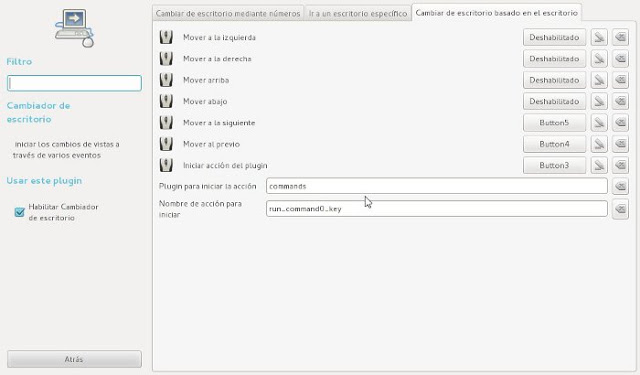



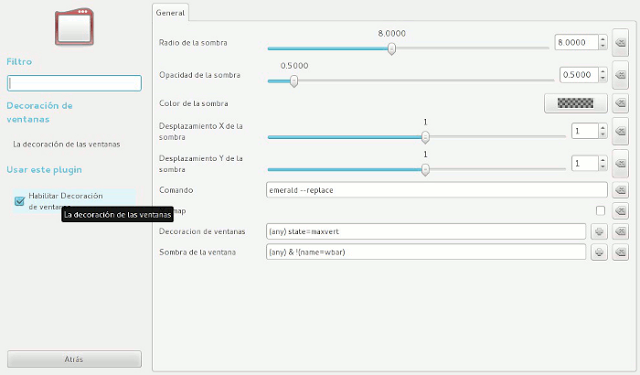
Велико хвала на доприносу
Још један „савет“ много пута је досадно ручно конфигурисати све те ствари, онда је боље окружење које већ доноси ствари унапред конфигурисане, топло препоручујем ЛКСДЕ + Цомпиз, на тај начин постоје многе ствари које вам нису потребне да бисте конфигурисали и рекли ЛКСДЕ-у да започиње цомпиз-ом, довољно је изменити датотеку, а за уклањање ЛКСДЕ панела довољно је изменити аутостарт (И)
Урадио сам то са Лубунтуом и сјајно је 😉
Одличан водич, да ли постоји проблем ако користим гдм ?, имам инсталиран гноме 3.6 на убунту